
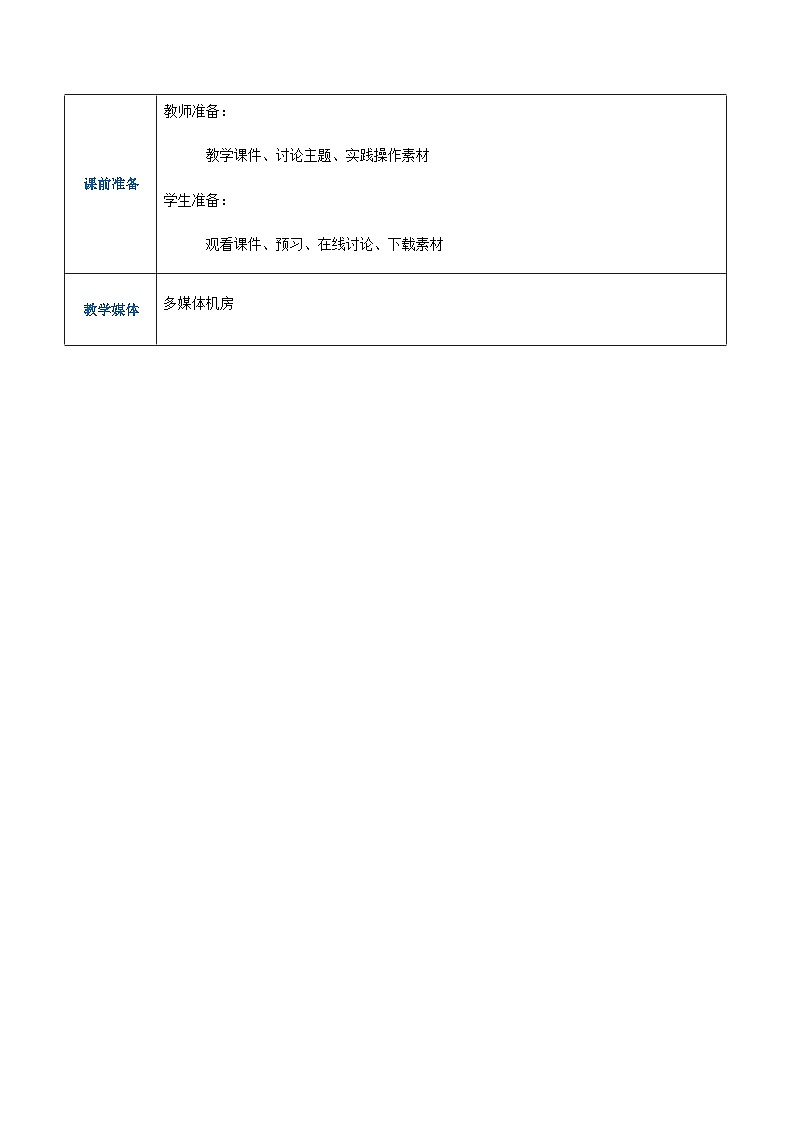
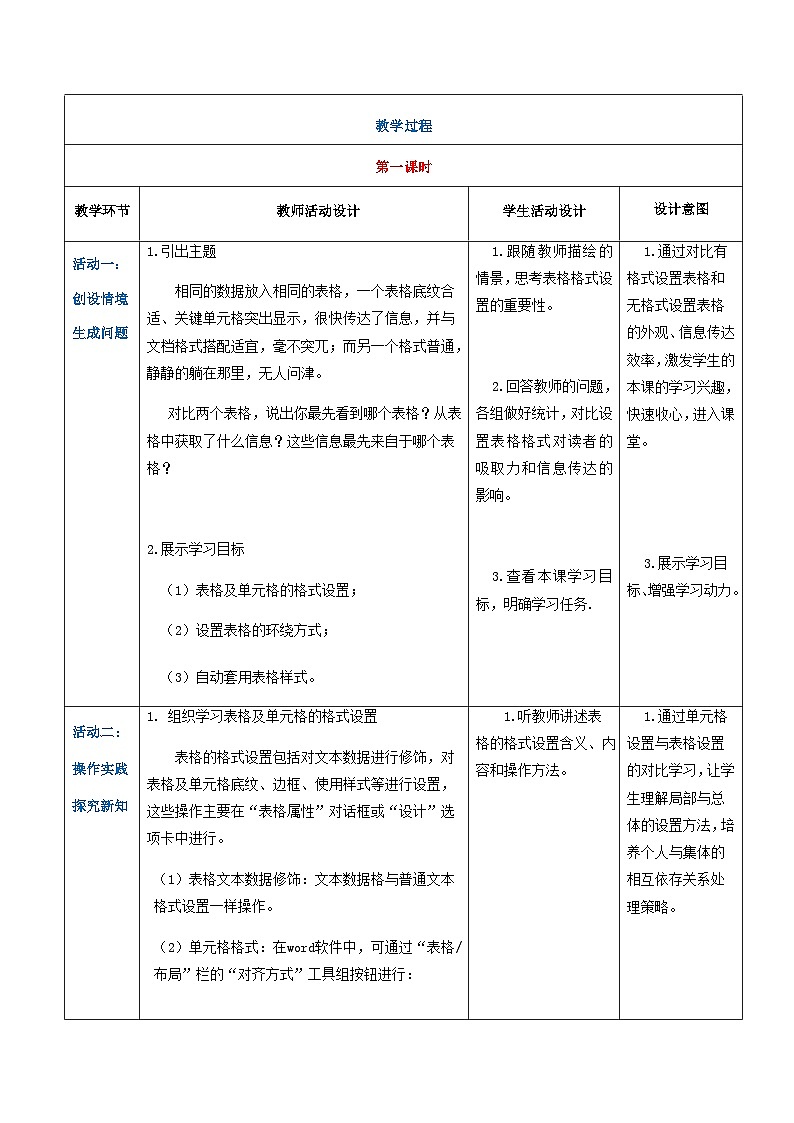
中职信息技术任务2 设置表格格式公开课表格教案
展开课 题 | 3.3 制作表格 任务2 设置表格格式 | 课 型 | 理实一体 | 课 时 | 1 |
授课班级 | 中职一年级 | 授课时间 | 上期 | 授课教师 |
|
教材分析 | 本节课的内容是关于《中等职业学校信息技术课程标准》中基础模块“图文编辑”单元的制作表格。课标要求是能创建表格、设置表格格式、完成表格和文本的转换。结合学情,选用的教材是由高等教育出版社出版、高等教育出版社教材发展研究所主编的《信息技术》(基础模块)(上册),学习内容是第三单元第三节制作表格之任务2设置表格格式。 | ||||
学情分析 | 知识储备:已了解文档的基本构成、编辑软件、文档格式和新建表格。 能力水平:会新建文档、设置文档格、文档中创建表格。 学习特点:喜欢新事物、新技能,但不够耐心、对作品要求不高。 | ||||
学习目标 | 知识目标:掌握表格的格式设置内容和方法; 能力目标:1.能设置表格及单元格格式;2.能设置表格的环绕方式;3.能自动套用表格样式快速美化表格。 素质目标:1.增强学生行规意识、团队协作和有效沟通素质; 2.提升学生关注中国传统文化,美化版面设计的艺术修养。 | ||||
学习重难点 | 教学重点: 1.表格及单元格的格式设置; 2.表格的环绕方式; 3.自动套用表格样式 教学难点:表格及单元格的格式设置 | ||||
教学方法 | 案例教学法、情景教学法、实践操作法、演示法 | ||||
课前准备 | 教师准备: 教学课件、讨论主题、实践操作素材 学生准备: 观看课件、预习、在线讨论、下载素材 | ||||
教学媒体 | 多媒体机房 | ||||
教学过程 | |||
第一课时 | |||
教学环节 | 教师活动设计 | 学生活动设计 | 设计意图 |
活动一: 创设情境 生成问题 | 1.引出主题 相同的数据放入相同的表格,一个表格底纹合适、关键单元格突出显示,很快传达了信息,并与文档格式搭配适宜,毫不突兀;而另一个格式普通,静静的躺在那里,无人问津。 对比两个表格,说出你最先看到哪个表格?从表格中获取了什么信息?这些信息最先来自于哪个表格?
2.展示学习目标 (1)表格及单元格的格式设置; (2)设置表格的环绕方式; (3)自动套用表格样式。 | 1.跟随教师描绘的情景,思考表格格式设置的重要性。
2.回答教师的问题,各组做好统计,对比设置表格格式对读者的吸取力和信息传达的影响。
3.查看本课学习目标,明确学习任务. | 1.通过对比有格式设置表格和无格式设置表格的外观、信息传达效率,激发学生的本课的学习兴趣,快速收心,进入课堂。
3.展示学习目标、增强学习动力。 |
活动二: 操作实践 探究新知 |
表格的格式设置包括对文本数据进行修饰,对表格及单元格底纹、边框、使用样式等进行设置,这些操作主要在“表格属性”对话框或“设计”选项卡中进行。 (1)表格文本数据修饰:文本数据格与普通文本格式设置一样操作。 (2)单元格格式:在word软件中,可通过“表格/布局”栏的“对齐方式”工具组按钮进行: 对齐方式:指单元格中的文字在单元格中的位置,分为水平方向和垂直方向对齐。 文字方向:单元格中的文字可以设置不同方向。
(3)表格对齐:指表格在文档中的左对齐、居中、右对齐等方式。 (4)设置表格及单元格底纹、边框、样式:通过“表格工具/表设计”栏下的“底纹”“边框”工具组进行。 (5)辅导学生设置“二十四节气表”,实践表格及单元格的格式设置操作。 | 1.听教师讲述表格的格式设置含义、内容和操作方法。
2.观察教师演示单元格的对齐、表格的对齐设置、表格单元格的底纹、边框、样式设置。理解不同的设置方式产生的不同效果,
3.小组合作探索、单人完成“二十四节气表”表格的格式设置。
| 1.通过单元格设置与表格设置的对比学习,让学生理解局部与总体的设置方法,培养个人与集体的相互依存关系处理策略。
2.通过表格的底纹、边框、样式等的设置,训练学生表格格式的设置技能,提升个人的艺术修养。
3.通过实践探索,帮助学生理解表格的格式设置,培养自主解决问题能力,激发自我学习能力。
|
2.组织学习设置表格的环绕方式 表环绕方式指表格与文本混排时的的环绕方式,分“环绕”和“无”两种。 (1)设置方法:选择表格,通过表格属性的“表格”页面设置环绕方式。 “无”:表格所在的行无文字,文字分布在表格的上下。 “环绕”:选择环绕时,可通过该页面的“定位”按钮,进入表格定位对话框,进行水平、垂直等方面定位。 (2)实践探讨:在编辑表格时,有时表格比较长,需要跨页显示。通常情况下,跨页的表格不会自动出现标题行,如果要使跨页的表格自动出现标题行,在“表格属性”对话框中如何设置? | 1.听教师演示并讲解表格的环绕方式、表格定位方式、定位效果,记忆操作方法。
2.实践探索跨页的表格自动出现标题行设置方法。 |
2.通过探索表格跨页出现标题行的设置操作,培养学生的探索问题和解决问题的能力。 | |
3.组织学习自动套用表格样式 文字处理软件中一般提供多种内置的表格样式,在这些表格样式中,设置了一套完整的字体、边框、底纹等方案,当选择其中的一种表格样式时,可以将它直接套用到当前的表格中。 (1)操作步骤: ①单击表格内的任意单元格,在“表格工具”→“设计”选项卡→“表格样式”组中,将鼠标指针停留在不同的表格样式上,可逐一浏览效果。 ②单击所需的表格样式,即可快速套用表格样式。 wps使用内置表格 (2)word软件中的内置表格样式类型有网格型和清单型; (3)wps软件中的内置表格样式类型有:浅色系、中色系和深色系三种类型。 (4)探索讨论:完成自动套用表格样式,讨论如何自定义表格样式,以方便重复设置表格的格式? | 1.听课、观察文字处理软件内置的表格样式类型和效果。记住套用表格样式的操作步骤。
(1)记住word软件内置表格样式使用的操作步骤。
(2)记住wps软件内置表格样式的样式、使用步骤。
2.实践探索:分别在wps和word文档使用内置表格样式快速设置表格格式,并讨论如何自定义表格样式?
|
3.通过实践练习,达到技能过手,同时让学生在实践操作中领悟理论含义。 | |
活动三: 巩固练习 素质提升 |
页面设置:页边距上下2厘米,左右1.5厘米;横向。 将标题“日环食”字体设为“华文琥珀,小初,加粗”。 字体段落设置:正文第1至3段字体为“幼圆,11号”;将“原理”“、”“过程”、“注意事项” 字体设为“华文新魏,四号”,添加底纹;第5、6、8、9段字体为“仿宋,11号”;最后一段字体为“微软雅黑,三号”,添加边框;最后一句字体为“华文琥珀,三号“,渐变填充。 为部分文字和段落设置特殊格式。 分栏:将1至3段分为两栏,5至10段分为三栏。 插入页眉页码。 将最后5段文字转换为表格,并设置表格格式。 2.样文效果参照课件或样表。 | 1.小组讨论、单人完成《日环食》表文排版。
2.组间对比,找出效果差距。
| 1.通过综合练习《日环食》排版、巩固前面的文本格式、段落格式和页面设置,以及本课的表格格式设置。培养学生综合应用能力。
2.通过讨论、对比,互相切磋技能,达到共同进步。 |
活动四: 课堂小结 作业布置 | 1.课堂小结: (1)表格及单元格的格式设置; (2)设置表格的环绕方式; (3)自动套用表格样式。 2.作业: (1)简述表格格式设置的基本内容; (2)简述表格在文字种的环绕方式和定位方式; (3)如何自定义表格样式? | ||
活动五: 板书设计 |
(1)表格的格式设置包括对文本数据进行修饰,对表格及单元格底纹、边框、使用样式等进行设置,这些操作主要在“表格属性”对话框或“设计”选项卡中进行; (2)单元格中的文字在单元格中的位置,分为水平方向和垂直方向对齐; (3)表格在文档中可以进行左对齐、居中、右对齐等。
(1)表环绕方式指表格与文本混排时的的环绕方式,分“环绕”和“无”两种。 (2)选择环绕时,可通过该页面的“定位”按钮,进入表格定位对话框,进行水平、垂直等方面定位。 3.自动套用表格样式: (1)文字处理软件中一般提供多种内置的表格样式,设置了一套完整的字体、边框、底纹等方案,选择表格样式时,可以将它直接套用到当前的表格中。 (2)word软件中的内置表格样式类型有网格型和清单型; (3)wps软件中的内置表格样式类型有:浅色系、中色系和深色系三种类型。 | ||
活动六: 教学反思 (留白) |
| ||
信息技术高教版(2021)第3单元 文档创意与制作——图文编辑3.3 制作表格任务2 设置表格格式公开课表格教学设计: 这是一份信息技术高教版(2021)第3单元 文档创意与制作——图文编辑3.3 制作表格任务2 设置表格格式公开课表格教学设计,共5页。
信息技术基础模块(上册)第3单元 文档创意与制作——图文编辑3.3 制作表格任务1 新建表格获奖表格教学设计: 这是一份信息技术基础模块(上册)第3单元 文档创意与制作——图文编辑3.3 制作表格任务1 新建表格获奖表格教学设计,共8页。
高教版(2021)基础模块(上册)任务3 设置页面格式获奖教案设计: 这是一份高教版(2021)基础模块(上册)任务3 设置页面格式获奖教案设计,共8页。












